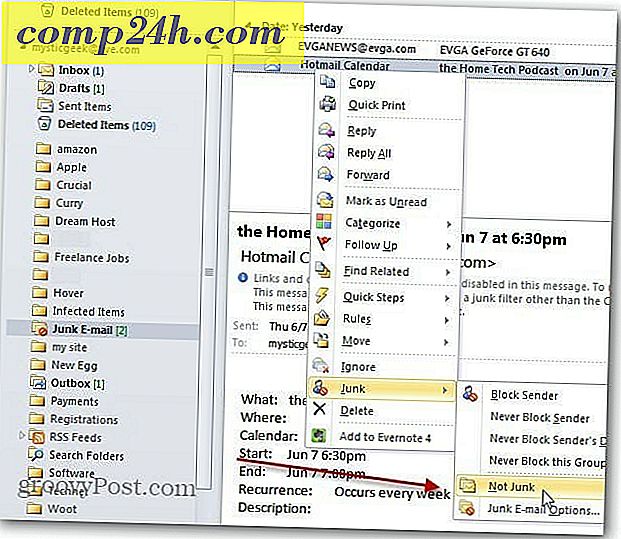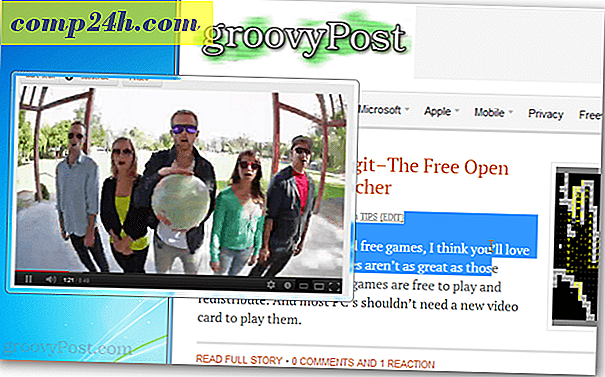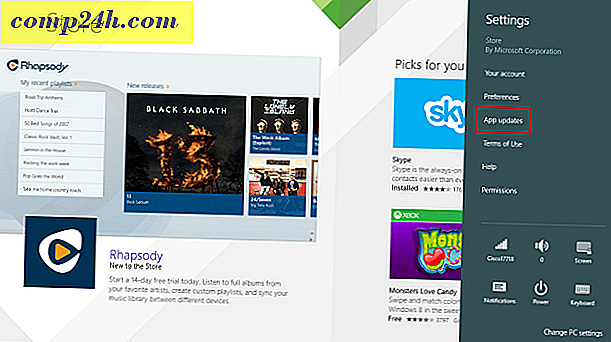Så här aktiverar eller avaktiverar du Bluetooth i Windows 8.1
 Microsoft innehåller den senaste versionen av det trådlösa Bluetooth-protokollet som låter dig ansluta till andra Bluetooth-aktiverade enheter. När den är påslagen kontrollerar den ständigt efter nya enheter, vilket slutar att dränera mycket batterisjuice i bakgrunden, även när du inte använder den. Här är en titt på hur du stänger av eller på igen när du behöver det.
Microsoft innehåller den senaste versionen av det trådlösa Bluetooth-protokollet som låter dig ansluta till andra Bluetooth-aktiverade enheter. När den är påslagen kontrollerar den ständigt efter nya enheter, vilket slutar att dränera mycket batterisjuice i bakgrunden, även när du inte använder den. Här är en titt på hur du stänger av eller på igen när du behöver det.
Stäng av Bluetooth Windows 8.1
För att stänga av den i Windows 8.1 gå till PC-inställningar> PC och enheter> Bluetooth . Eller du kan slå Windows-tangenten och söka efter det från Start-skärmen och välja Bluetooth-inställningar från resultaten.

Om du är på skrivbordet klickar du på ikonen Bluetooth på Aktivitetsfältet och väljer sedan "Visa Bluetooth-enheter".

Hur som helst kommer du till samma plats där du behöver vara där du kan se enheter som är anslutna eller tillgängliga för din bärbara dator, yta eller annan enhet. Vrid strömbrytaren till Off för att inaktivera den. Tänk på att du inte kommer att kunna ansluta till någon av de listade enheterna. Faktum är att alla listade enheter kommer att försvinna när du stänger av det. När du behöver ansluta till en enhet igen, gå bara till samma plats och vrid omkopplaren till På igen.

Mer om Bluetooth
Om du är ny på Bluetooth, se till att du läser vår artikel om hur du kopplar ditt Windows 8.1-system till andra Bluetooth-enheter.
Du kanske också är intresserad av att kolla in dessa andra artiklar om det också:
- Koppla en Bluetooth-enhet med Windows 7
- Anslut din iPhone till Windows 7 via Bluetooth
- Anslut ett Bluetooth-tangentbord till Apple TV
- Anslut ett Bluetooth-tangentbord till Kindle Fire



![Gratis samtal till Hawaii och Alaska med Google Voice [groovyNews]](http://comp24h.com/img/news/117/visit-world-cup-2014-stadiums-with-google-street-view-3.png)